У многих пользователей возникает вопрос, как смотреть на телевизоре LG с технологией Smart TV онлайн фильмы и сериалы, видео из интернета, ролики с YouTube и многое другое. Ответ на этот вопрос рассмотрим подробно в данной статье.
Функция Smart TV предполагает, что телевизор LG будет подключен к сети интернет с помощью Wi-Fi роутера. Именно после такого подключения вы сможете получить доступ к функции Смарт. Тогда можно будет без проблем смотреть фильмы через онлайн-кинотеатры, оплачивать подписки на фильмы и сериалы, а также покупать и смотреть киноновинки, которые идут в кинотеатрах. Для того, чтобы смотреть фильмы на телевизоре LG со Smart TV, устройство необходимо подключить к сети интернет, выполнив следующие действия:
- В первую очередь вы должны установить роутер и настроить интернет. Настройка роутера достаточно проста – пошаговая инструкция по каждой модели прилагается в комплекте.
- После того, как удалось установить роутер и завершена настройка Wi-Fi, необходимо подключить к телевизору маршрутизатор. Это можно сделать двумя способами: по сетевому проводу или по Wi-Fi. Если проведен сетевой провод, то один конец вставляем в LAN-разъём на телевизоре, а второй – в порт роутера.
- Далее необходимо зайти в меню настроек Smart TV. Для этого включите телевизор, нажав на пульте кнопку «Smart» или «Home». Каждый пульт Смарт ТВ оснащен такой кнопкой, при нажатии на нее на экран выводится полное меню Смарт ТВ.
- После нажатия кнопки «Smart» на экране появится диалоговое окно. Перейдите в настройки, чаще всего это отдельный пункт, который называется «Настройки», либо обозначается значком шестеренки.
- В меню настроек необходимо найти пункт «Сеть» или «Интернет». Если подключение было по проводу, то интернет уже будет подключен. Если подключение проходит по беспроводной сети Wi-Fi, то нужно будет к ней подключиться. Для этого в разделе «Сеть» выберите подраздел «Wi-Fi».
- Телевизор LG автоматически начнет искать все ближайшие сети. В списке необходимо выбрать свою домашнюю беспроводную сеть и нажать на нее.
- Далее необходимо будет ввести пароль, после этого телевизор LG подключится к интернету.
В меню «Смарт» есть большое количество различных сервисов. Почти все они предоставляют возможность смотреть фильмы, сериалы и шоу на своей платформе. Очень часто данные сервисы являются платными. Можно либо купить подписку и смотреть все, что угодно, либо купить отдельно просмотр фильма или сериала.
Как Бесплатно Смотреть Фильмы и IPTV На Smart TV LG 2018
На этих же сервисах есть возможность смотреть выделенный контент абсолютно бесплатно. Бесплатного контента бывает не так много, обычно в бесплатные попадают старые фильмы и сериалы.
Смотреть фильмы на Смарт телевизоре LG можно через фирменные приложения кинотеатров. Следует отметить, что не существует идеального приложения для бесплатного просмотра фильмов. Каждое связано с определенными преимуществами и ограничениями. В зависимости от модели и года выпуска телевизора LG зависит наличие тех или иных сервисов.
Лучшими приложениями для просмотра фильмов на Смарт телевизоре LG являются следующие:
- IVI. Приложение IVI для Smart TV содержит самый большой каталог фильмов и передач – свыше 60 тысяч позиций. Значительная часть из них транслируется бесплатно. Другая доля контента и фильмов доступна по подписке. Ее плюс заключается не только в доступе к большому количеству файлов, но и в их просмотре без рекламы. Но даже в случае с оформленной подпиской, некоторые новинки придется покупать отдельно.
Можно также оплачивать просмотр конкретного фильма, в этом случае вы можете смотреть только рейтинговые новинки.
- OLL.tv. Еще один способ, как можно смотреть фильмы онлайн на Смарт телевизоре LG, – использовать сервис oll.tv, он очень напоминает Megogo, покинувший российский рынок. Особенность сервиса заключается в сотрудничестве с компаниями, обладающими правами на трансляции футбольных матчей и телевизионных каналов, поэтому он позволяет наслаждаться как потоком эфирного вещания, так и выборочным контентом на устройстве. Также есть эксклюзивный доступ к футбольным матчам в HD-качестве.
- Zoomby.ru. Российский онлайн-кинотеатр фильмов, телепередач и шоу высокого качества. Помимо этого сервис предоставляет возможность смотреть некоторые телевизионные каналы. Сервис бесплатный. Все фильмы удобно сгруппированы по жанру, и при этом возможен поиск фильмов по названию.
- Tvigle. Менее популярный сервис, так как специализируется прежде всего на отечественных медиафайлах и редко обновляется. Но он содержит интересные фильмы, передачи, клипы и видеоуроки.
Для использования приложений для просмотра сериалов и фильмов требуется высокая скорость интернета, так как они потребляют большие объемы трафика. Необходимо удостовериться, что роутер поддерживает связь в диапазоне 5 ГГц, а также в отсутствии лимита в скорости и количестве использованных данных. Проверить это можно в настройках маршрутизатора, перейдя в браузер компьютера или телефона.
Еще один вариант, как можно смотреть фильмы на телевизоре LG со Smart TV, – при помощи IPTV. Цифровые телевизионные каналы предлагают интересный контент, но, чаще всего, отсутствует самостоятельный выбор фильмов. Смотреть можно то, что транслируется на каналах.
Существует еще один способ, как можно смотреть бесплатные фильмы на телевизоре LG со Smart TV. Работает он через браузер:
- Необходимо открыть любой поисковик. Можно использовать Yandex, так как он предоставляет доступ к более новым онлайн-сервисам с видео. Дополнительной установки браузер не требует.
- Далее необходимо ввести название любимого фильма в поисковой строке и открыть любой предложенный сервис. Нужно быть готовым к тому, что придется поискать фильм в хорошем качестве.
Обращаем внимание, что все бесплатные фильмы предоставляются сервисами, которые зарабатывают от показов рекламы. Поэтому перед началом просмотра фильма, необходимо будет несколько раз просмотреть рекламу, после чего можно будет смотреть бесплатный фильм в хорошем качестве и с хорошей озвучкой.
Помимо браузера, бесплатные фильмы и видео-контент можно смотреть в приложении YouTube на телевизоре LG со Smart TV. Большой выбор фильмов, мультипликации, шоу и передач доступны бесплатно. YouTube изначально находится в меню Смарт TV и не требует дополнительной установки. Можно зарегистрировать учетную запись в YouTube и сохранять понравившиеся видео, а также просматривать подборку рекомендаций.
Источник: www.lg.com
Как смотреть фильмы через интернет на телевизоре
Современные телевизоры почти вплотную приблизились по своим возможностям к персональным компьютерам. Smart-функционал позволяет не только смотреть привычные ТВ-программы, но и играть в игры, бродить по Сети и воспроизводить самый разный контент. Одно из главных достоинств Smart-технологии – это возможность смотреть фильмы через интернет на телевизоре. Разберёмся, каким образом это можно организовать, а также рассмотрим возможные проблемы и пути их решения.

Подключение устройства к Сети
Для просмотра фильмов из интернета первым делом нужно подключить телевизор к Сети, выполнив первоначальную настройку Smart TV. Сделать это можно двумя способами: через проводной LAN-порт и посредством протоколов вай-фай.
Для активации Smart-функционала необходимо нажать на дистанционном пульте соответствующую кнопку. На телевизорах LG, Samsung, Philips и прочих известных производителей она так и обозначается – Smart TV. Если ранее устройство не было подключено к Сети, то должно появится окно с настройками, где нужно выбрать тип подключения – LAN или Wi-Fi. Если связь осуществляется через вай-фай, то может понадобится пароль.
Просмотр фильмов в браузере
В этом случае просмотр контента мало чем отличается от аналогичного процесса на ПК. Открываем местный браузер и в поиске вбиваем имя нужного сайта, где можно включить фильм онлайн. Но штатные обозреватели даже у известных производителей телевизоров в доброй половине случаев не устраивают пользователей ввиду скромных функциональных возможностей.
В качестве альтернативы лучше остановится на более популярных, а вместе с тем и продвинутых вариантах. Такие обозреватели как Google Chrome, Mozilla Firefox и Opera прекрасно адаптированы под смарт-платформы популярных марок телевизоров и радуют обширным функционалом.
Важно! Единственный минус такого рода сёрфинга – это дискомфорт от отсутствия клавиатуры и мыши. Управлять браузером с дистанционного пульта крайне неудобно, а подключение сторонних устройств связано с дополнительными хлопотами.
Специальные приложения
Если речь идёт именно о видеоконтенте, то гораздо интереснее установить специальную программу для просмотра фильмов на телевизоре. Фирменные приложения, разработанные для смарт-ТВ, есть почти у всех популярных киносервисов. Рассмотрим наиболее востребованные программы.
ivi
Это одно из самых популярных русскоязычных приложений для smart-устройств. В библиотеке сервиса находятся более 60 000 различных фильмов, причём добрую половину кинокартин можно посмотреть совершенно бесплатно.
Для неограниченного доступа к контенту необходимо оформить подписку. Премиальный вариант последней стоит 400 рублей. В этом случае можно будет посмотреть фильм без всплывающих баннеров, рекламы и прочих спонсорских вставок. Приложение доступно во всех фирменных веб-магазинах Smart TV.
Megogo
Второй по популярности сервис после ivi. Ресурс работает со многими онлайн-кинотеатрами. В библиотеке Megogo можно найти порядка 3500 фильмов, 900 сериалов и почти 2000 мультфильмов. Доступ к контенту предоставляется бесплатно, но за просмотр горячих новинок придётся заплатить. Фирменное приложение сервиса есть в каждом магазине Smart TV.
Важно! Отдельно стоит упомянуть о интуитивно понятном и удобном интерфейсе, где все основные элементы управления находятся под рукой, а не разнесены по многочисленным веткам меню.
Zoomby
Ещё один широко востребованный сервис. Здесь также можно в онлайн режиме просматривать не только фильмы, но и любительские ролики. Библиотека немногим меньше, чем у ivi и Megogo, но последние киноновинки есть всегда.
С завидной периодичностью ресурс пополняется 3D-контентом, что для некоторых является критичным аргументов при выборе сервиса. Одно из явных преимуществ Zoomby – бесплатное предоставление видеоматериалов, но перед началом фильма проигрывается небольшой рекламный блок.
Трансляция фильмов посредством IPTV
Интерактивное телевидение по IPTV-протоколу позволяет смотреть отдельные фильмы и каналы в хорошем качестве, управляя при этом эфиром по своему усмотрению. Для реализации вещания понадобиться либо специальная приставка, либо встроенный IPTV-модуль.
Подключение приставки
Оборудование такого плана можно купить у местного провайдера, обеспечивающего трансляцию по IPTV-протоколам, заключив соответствующий договор. Приставка подключается к телевизору посредством HDMI-интерфейса, реже через SD-порт. В последнем случае качество картинки будет на уровне эфирного цифрового вещания.
После подключения приставки необходимо перейти в «Настройки» и заполнить данные профиля (конечного потребителя). Вся информация указывается провайдером и прописана в договоре на указание услуг. После здесь же в настройках нужно выбрать источник отображения – HDMI или AV.
После авторизации пользователю доступна настройка каналов: выборка, записи трансляций, включение по таймеру, а также параметры фильтров. Последние придутся кстати, если в доме есть маленькие дети.
Встроенный модуль
Рассмотрим работу встроенного IPTV-модуля на примере телевизора LG. О наличии такой возможности можно узнать из спецификации, что обозначена на коробке или из инструкции по эксплуатации к устройству. Первым делом необходимо подключить телевизор к Сети и установить утилиту SS IPTV, если таковая отсутствует в прошивке.
Порядок подключения модуля следующий.
- Подсоединяем кабель к LAN-порту.
- Заходим в настройки Smart TV нажав на одноимённую кнопку на дистанционном пульте.
- В разделе «Сеть» переходим во вкладку «Настройка проводной сети».
- Все параметры (DNS, IP-адреса и шлюзы) должны выставиться в автоматическом порядке. Если нет, то конкретные значения указаны в приложении к договору с провайдером.
- Проводим проверку подключения.
Важно! В случае подключения модуля посредством протоколов вай-фай вместо вкладки «Настройки проводной сети» выбираем «Настройка беспроводной сети». Здесь нужно обозначить точку доступа и при необходимости ввести пароль.
Подключение телевизора к ПК
Этот способ также позволяет просматривать видеоконтент через интернет посредством персонального компьютера. В качестве последнего могут выступать как привычный десктопный ПК, так и ноутбуки с нетбуками. Подключение можно организовать двумя способами: с помощью HDMI-кабеля и по беспроводным DLNA-протоколам.
Проводное подключение
Все современные телевизоры, так же как и видеокарты для ПК (встроенные и дискретные) оснащаются HDMI-интерфейсом. Подключив таким образом оба устройства, можно назначить ТВ в качестве второго монитора: правой клавишей мыши на рабочем столе вызываем контекстное меню -> «Параметры экрана» -> «Несколько дисплеев» -> «Имя ТВ».Теперь весь воспроизводимый видеоконтент будет дублироваться на экране телевизора. Здесь также можно просматривать фильмы через интернет, воспользовавшись одним из вышеописанных сервисов, либо другими веб-ресурсами.
DLNA
Если телевизор поддерживает технологию беспроводной передачи данных DLNA (лейбл на упаковке – DLNA Certified), то задача заметно упрощается. Для реализации просмотра понадобится специальная программа. У LG – это Smart-share, а у Samsung – AllShare. Скачать соответствующий софт можно с официального сайта производителя телевизора.
После установки утилиты на ПК, создаётся общая папка, куда можно копировать практически любой мультимедийный контент и видео в том числе. По клику на файле открывается контекстное меню, где необходимо выбрать телевизор для воспроизведения.
Источник: otvet.tv
Как смотреть фильмы через интернет на телевизоре Smart TV?

В последнее время повально стали покупать телевизоры с функцией Smart TV. И мою почту просто завалили вопросами: «А как смотреть фильмы по Смарт ТВ бесплатно и в хорошем качестве». Сразу скажу, что без разницы какой именно у вас телевизор LG, Samsung, Sony, Xiaomi, Philips – принцип на современных моделях один и тот же.
Подключение к интернету и Wi-Fi
Сама функция Smart предполагает, что телевизор будет подключен к сети интернет через Wi-Fi роутера. Именно после этого вы сможете получить возможности и функции операционных систем типа «Смарт». Тогда сможете без проблем смотреть фильмы через онлайн-кинотеатры, покупать платные подписки на кино, покупать новинки фильмов, которые идут в кинотеатрах, ну и конечно смотреть их бесплатно.
- В первую очередь у вас уже должен быть настроен интернет с роутером. Если его нет, то бежим в ближайший компьютерный магазин, покупаем модель по душе, приносим домой и подключаем. Настраиваются они достаточно просто. Пошаговые инструкции по каждой модели вы сможете найти у нас на портале – просто введите название роутера в поисковую строку на нашем сайте в правом верхнем углу.
- И так, у вас есть настроенный роутер и WiFi гуляет в стенах вашего дома. Теперь надо подключить маршрутизатор к телевизору. Это можно сделать двумя способами: по сетевому проводу и по Wi-Fi. Во втором случае ничего более, делать не нужно, но если уже прокинут сетевой провод, то один конец вставляем в LAN разъём на телевизоре, а второй на роутере.

- Теперь нам нужно зайти в меню настроек. Для этого включаем телевизор и на пульте нажимаем соответствующую кнопку. У разных фирм она может называться по разному: Menu, Smart, Home и т.д.
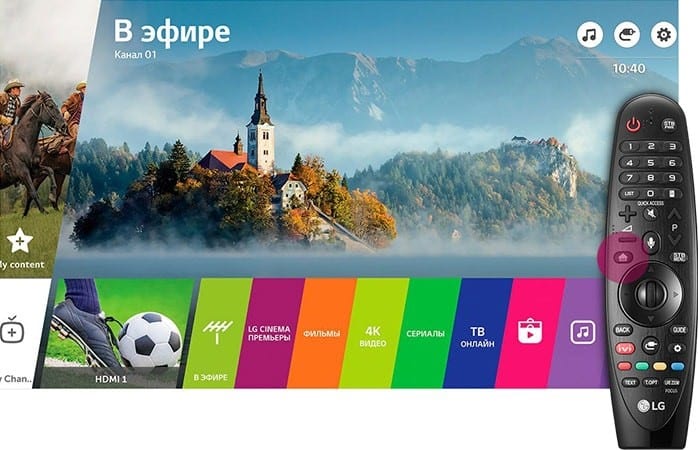
- Теперь наша задача зайти в настройки, чаще всего это отдельный пункт так и называется и имеет значок шестеренки.
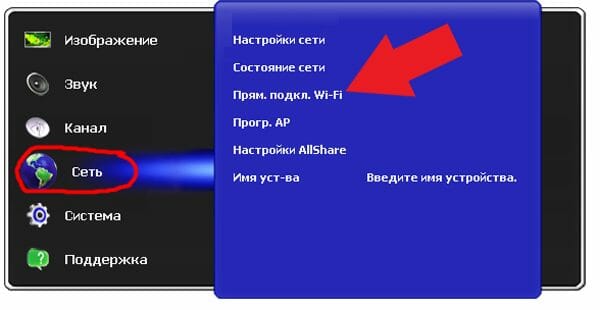
- В меню настроек нужно найти пункт «Сеть» или «Интернет». Если подключились по проводу, то интернет уже должен быть. При подключении по вай-фай надо будет ещё к ней подключиться. Поэтому в разделе «Сеть» выбираем любое упоминание «Wi-Fi».
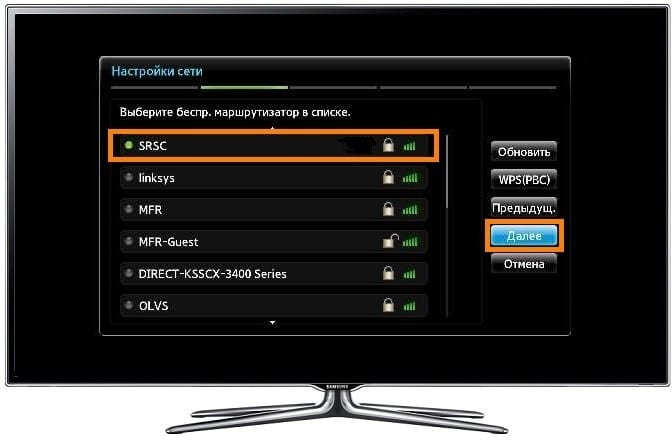
- Автоматом телевизор начнет искать все ближайшие сети. В списке найдите свою домашнюю беспроводную сеть и нажмите на неё.
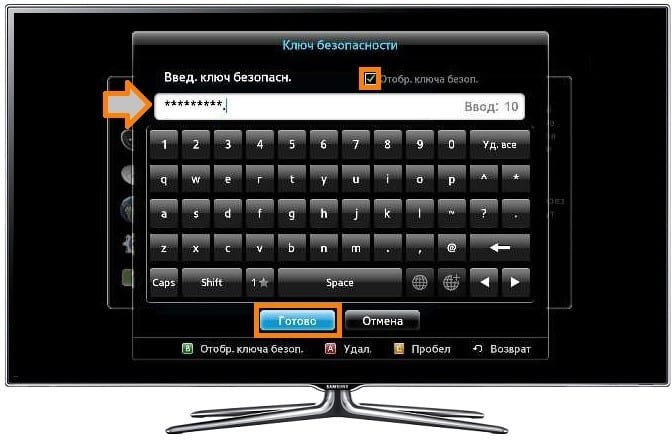
- После этого все как всегда – вводим пароль и подключаемся. В самом конце увидите, что телевизор уже имеет доступ к интернету.
Ура, интернет на телевизоре уже есть! Как, наверное, заметили, ничего сложно в настройках таких теликов нет, а в различных магазинах за настройку просят от 800 рублей.
Как бесплатно смотреть кино
И так дальше вы, наверное, заметите, что в меню «Смарта» есть большое количество различных сервисов. Почти все они предоставляют возможность смотреть фильмы, сериалы, шоу на своей платформе. И зачастую такие сервисы платные. То есть, ты или покупаешь подписку и пользуешься всеми благами и смотришь всё, что угодно. Или ты покупаешь отдельные фильмы, сериалы и т.д.
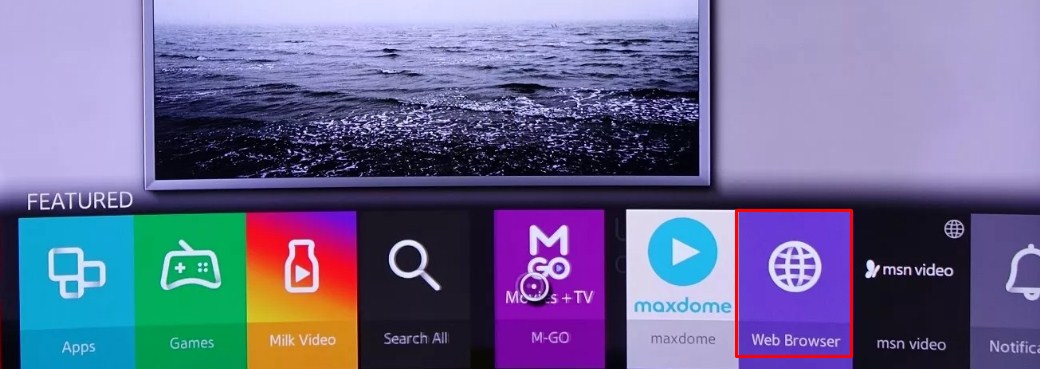
Кстати, на тех же сервисах есть возможность смотреть некоторый контент абсолютно бесплатно. Его конечно немного, но возможность есть. Обычно это старые фильмы, сериалы. На мой взгляд самый удобный способ — это просмотр кино, сериалов через браузер. Он обязательно есть в любой операционной системе, но может называться по-разному в зависимости от фирмы, выпустившей телевизор.
Просто открываем любой поисковик, но лучше использовать Yandex, так как он предоставляет более свежие видео онлайн-сервисы. Далее просто введите название любимого кино в поисковик и откройте любой сервис. Но тут нужно быть готовым, что придётся поискать фильм с хорошим качеством.
И ещё один момент, все эти фильмы предоставлены сервисами, которые получают деньги от рекламы Казино, Букмекерских контор и прочего нелегального бизнеса. Перед началом просмотра надо будет дважды просмотреть рекламу от «этого». А далее мы смотрим фильм в хорошем качестве и с приемлемой озвучкой.
Для тех, кто не понимает, почему они не могут отключить рекламу. Все подобные сайты, работают только на рекламе, то есть получают доход только с неё. Рекламу уже знаете кто предоставляет, и кто платит за неё. А теперь представьте сколько миллионов гигабайт надо, чтобы хранить все эти фильмы. А это огромные сервера, за которые надо платить.
Теперь я думаю понимаете, что нет ничего зазорного, в том, чтобы в начале посмотреть два раза рекламу. У всего бесплатного есть своя цена, так что, если вас это не устраивает есть ещё другие варианты.
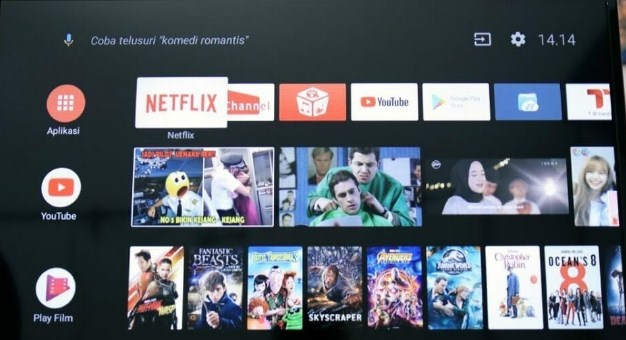
Помимо браузера бесплатное кино и контент можно смотреть в том же YouTube. В последнее время там можно найти достаточно много неплохих бесплатных «киношок». Плюс можно смотреть интересные каналы, любимых блогеров и т.д.
Использование HDMI и USB
Взгляните на заднюю панель вашего телевизора. Нас будет интересовать порты с названием HDMI и USB. Раз не хотите смотреть скучную рекламу и платить за онлайн-сервисы, то можно просто использовать эти подключения.

Можно взять жесткий диск и понакачать туда различных фильмов в более хорошем качестве. Если прошлый метод позволял смотреть фильмы максимум в Full HD (1920×1080), то в данной возможности можно смотреть кино в Ultra HD (3840×2160) качестве. Так что если покупали телевизор с разрешением в 4К, то лучше использовать данную возможность, чтобы получить все удовольствие от картинки.
А теперь немного про HDMI – некоторые пользователи тянут кабель HDMI от своих компьютеров, а точнее от видеокарты. Но нужно также учитывать возможности самой видеокарты – сможет ли она обработать видео с таким разрешением и с такой частотой. И ещё на телевизорах обычно есть два типа HDMI:
- 0 – поддерживает разрешение 3840×2160 с частотой 60 Гц.
- 6 – поддерживает разрешение 3840×2160 с частотой 30 Гц, но лучше всего просматривать видео в Full HD.
Частота кадров — это важная вещь для картинки. При просмотре быстрых динамических сцен, постоянно будете наблюдать прерывание, проскоки кадра, что раздражает и утомляет глаза. Поэтому если вы будете тянуть кабель, то лучше использовать порт 2.0.

Для любителей качественной картинки, вы можете без проблем прикупить Blu-Ray проигрыватель, который даёт возможным смотреть самое качественное видео. Качаем фильм с того же Торрента в «Blu-Ray» качестве и пишем на диск. Конечно, понадобится ещё «Блу-Рей резак» на компе или ноуте.
DLNA
Не хочешь тянуть провода и использовать внешние носители? – то тебе эта технология подойдет. Вот у тебя есть подключенный телевизор к локальной сети маршрутизатора, а к нему же подключен, например компьютер.
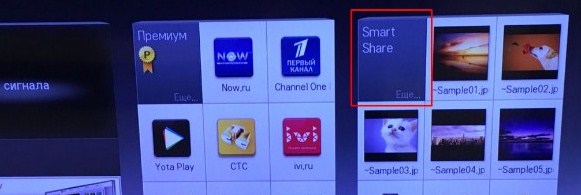
Так вот ты можешь «расшарить» папку с видео на компе и смотреть фильмы, картинки, фотографии, слушать музыку на телевизоре. У некоторых компаний есть отдельный программы для этого. Например, у LG — это Smart-share. По поводу настройки данной функции я уже писал в этой статье, если кому интересно почитайте и опробуйте на практике.
Итог
Есть ещё дополнительные приложения или программа для просмотра бесплатного кино, но я ими сам не пользовался. Вы должны понимать, что частенько эти приложения были выпущены дилетантами. Они не оптимизированы, а каждый телевизор выпускает свою операционную систему. Поэтому я бы советовал использовать обычный браузер или те способы, о которых я писал выше.
ПРОСЬБА! Уважаемые читатели пишите свои вопросы в комментариях, а также пишите – какой способ выбрали именно вы. Будет полезно узнать что-то новое, возможно я что-то упустил – напишите и об этом. Да прибудут с вами качественные фильмы без лагов, с красивой картинкой.
Источник: wifigid.ru